航天HT9988多功能彩屏MP3说明书.docx
《航天HT9988多功能彩屏MP3说明书.docx》由会员分享,可在线阅读,更多相关《航天HT9988多功能彩屏MP3说明书.docx(25页珍藏版)》请在冰豆网上搜索。
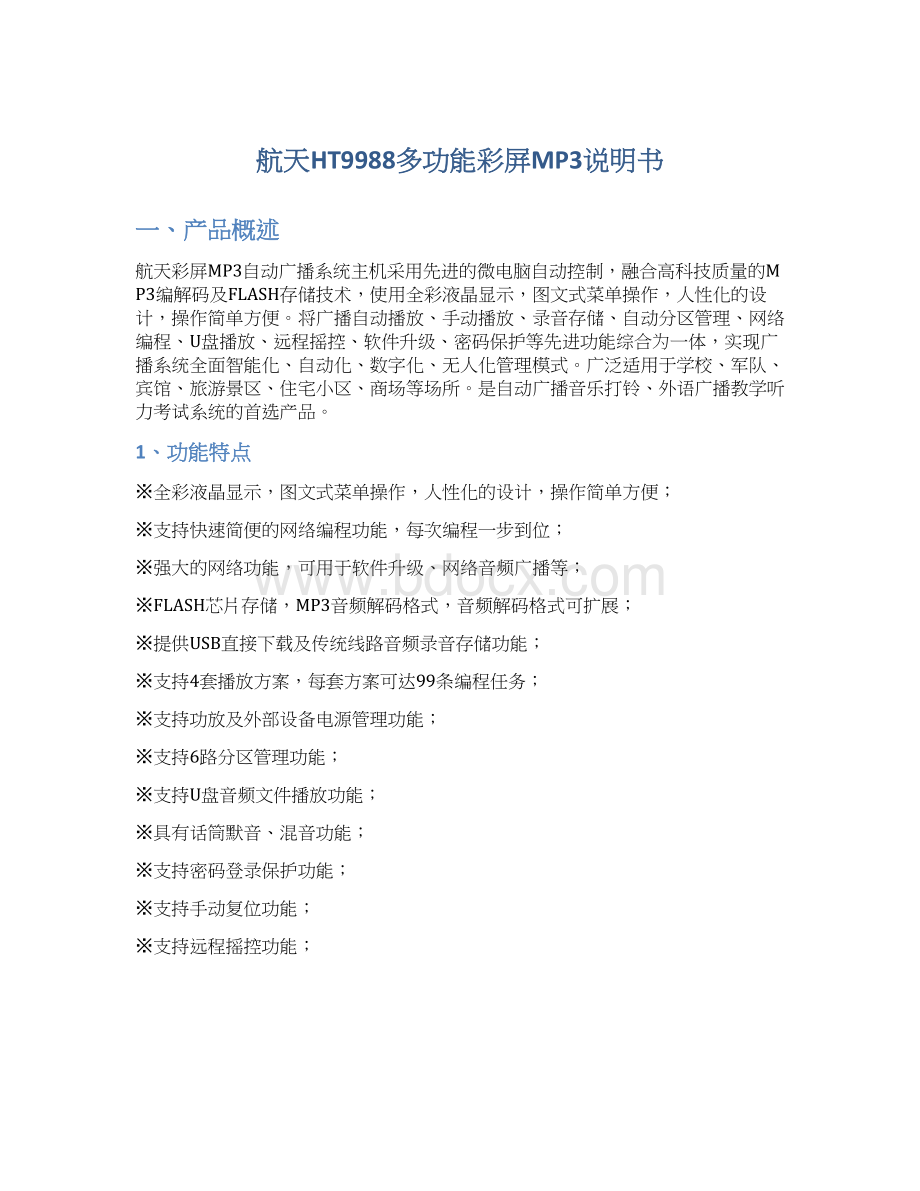
航天HT9988多功能彩屏MP3说明书
一、产品概述
航天彩屏MP3自动广播系统主机采用先进的微电脑自动控制,融合高科技质量的MP3编解码及FLASH存储技术,使用全彩液晶显示,图文式菜单操作,人性化的设计,操作简单方便。
将广播自动播放、手动播放、录音存储、自动分区管理、网络编程、U盘播放、远程摇控、软件升级、密码保护等先进功能综合为一体,实现广播系统全面智能化、自动化、数字化、无人化管理模式。
广泛适用于学校、军队、宾馆、旅游景区、住宅小区、商场等场所。
是自动广播音乐打铃、外语广播教学听力考试系统的首选产品。
1、功能特点
※全彩液晶显示,图文式菜单操作,人性化的设计,操作简单方便;
※支持快速简便的网络编程功能,每次编程一步到位;
※强大的网络功能,可用于软件升级、网络音频广播等;
※FLASH芯片存储,MP3音频解码格式,音频解码格式可扩展;
※提供USB直接下载及传统线路音频录音存储功能;
※支持4套播放方案,每套方案可达99条编程任务;
※支持功放及外部设备电源管理功能;
※支持6路分区管理功能;
※支持U盘音频文件播放功能;
※具有话筒默音、混音功能;
※支持密码登录保护功能;
※支持手动复位功能;
※支持远程摇控功能;
2、前面板
1、电源指示灯;2、电源开关;
3、USB接口:
用于连接U盘;4、话筒录音输入;
5、功能界面显示彩屏;6、光标移动方向键(上、下、左、右);
7、数字键1~9,其中1~6可在“手动播放”时控制音乐的播放;
8、【返回】键:
取消当前操作,或返回上一操作界面;
9、【选择0】键:
数字键0,用于输入数字0;同时可以用于“选择”或“取消”音乐列表中的歌曲;
10、【确认】键:
确定当前操作,或进入下一操作界面;
11、手动分区与功放或外设电源控制按键;
3、后面板
1、网络接口RJ45
7、功放定压输入(2组)
2、遥控485接口
8、分区1至6输出
3、强插输入
9、外控电源接口
4、音源输出
10、功放电源接口
5、音源输入
11、工作电源(AC220V)
6、麦克输入
4、连接图
二、操作使用说明
1、开机
将本机接通220V电源,打开电源开关,将入航天多功能彩屏MP3自动广播系统。
2、开始界面
“日期”:
将显示当前日期及星期;
“当前方案”:
显示当前系统所执行的方案(包含1-4套);
“下定时”:
显示即将执行的任务时间,如果“已结束”表明当天任务全部执行完毕;
“IP地址”:
显示MP3主机的IP地址,用于实现MP3的网络管理功能;
界面右下角显示当前时间及本地U盘连接的状态,显示
表示U盘正常连接;显示
表示U盘未连接,或连接不正常。
注意:
U盘中的歌曲、音乐必需保存在根目录,即直接保存进去,不要在U盘中“新建文件夹”来保存歌曲,否则MP3播放器无法读取U盘中的歌曲。
3、主菜单界面
按MP3主机前面板中的【确认】键,进入主菜单界面。
在该主菜单界面中,包含“编程”、“手动播放”、“录音”、“方案复制”、“系统设置”、“存储管理”几个选项,可使用主机前面板中的上、下、左、右控制按钮来选择,并按【确认】键,进入下一步。
返回“开始界面”请按【返回】键。
1)编程自动播放
编程自动播放是指编制自动定时播放任务作息表,该功能可将一系列定时播放的曲目,编制成列表,让其按照列表的先后顺序实现自动定时播放的功能。
无需人工干预,即可自动播放,实现了真正无人值守。
本系统支持编制4套方案,每套方案可编制多达99条任务。
方案选择
使用上、下、左、右控制键,选择“编程”选项,按【确认】键,进入“方案选择”界面,本系统提供4套可编程方案以供选择。
使用上、下键,选择相应的方案,按【确认】键,进入“操作方式选择”界面。
在该界面中,可使用上、下、左、右键选择相应选项来对任务进行浏览、修改、添加、删除,并可使用“清除方案”对当前执行方案中的全部任务进行删除,或使用“启动方案”立即停止当前方案,启动其它方案执行。
添加任务
航天彩屏MP3自动广播系统支持编制4套方案,每套方案可编制多达99条任务,当选择好方案后,需对方案中的任务进行添加。
1、在“操作方式选择”界面中,选择“添加任务”选项,按【确认】键,进入“任务时间”界面。
在此界面中,可用前面板中的数字键(0~9)在输入框中输入相应时间,使用上、下、左、右键来使输入框跳转到下一个相应的项目中。
其中“播放时长”和“播放次数”为单选项,只能在两者中选择一项,使用上、下键来选择。
注意:
若该任务“播放时长”未到,但下一任务的播放时间已到,则打断该任务,播放下一任务。
“播放次数”遇到此情况,也做此处理。
2、当“任务时间”界面中的参数设置完成后,按【确认】键,进入下一步“分区列表”界面。
在“分区列表”界面中,使用主机面板上1~8键进行分区、功放及外控电源的选择。
“分区1”对应数字键1,“分区3”对应数字键3,“外控电源”对应数字键8,以此类推。
例如:
在此界面中,依次按数字键1、2、3、7、8,则选中了分区1、分区2、分区3、功放电源、外控电源。
在“分区列表”界面中,选中的选项会以白框描边显示,如图所示。
3、当“分区列表”界面设置完成后,按【确认】键,进入下一步“音乐选择”界面。
在“音乐选择”界面中,可以选择该任务要播放的曲目,通过左、右键可确定曲目的来源是“本地音乐”或“U盘音乐”,“本地音乐”为当前MP3主机存储器中已包含的音乐,“U盘音乐”为U盘存储设备中的音乐,选择完成后,按【确认】键,进入“音乐列表”界面。
使用上、下键来选择曲目,当选择需要的曲目后,按【选择0】键,对曲目进行选中,相应的曲目前端会打绿勾
标注,则该曲目被放入当前编辑任务的播放列表当中。
选择曲目完成,按【返回】键,回到“音乐选择”界面,可选择另一曲目来源。
比如:
如果先是对“本地音乐”进行了选择,当插上U盘后,可以按【返回】键,回到“音乐选择”界面,选择“U盘音乐”,则进入的“音乐列表”界面中会显示U盘中的音乐,依照上面的方法,对曲目进行选择添加到任务播放列表中去。
注意:
1、每个任务最多支持添加24首歌;
2、歌曲名称最多支持64个字节,名称中不能包含以下字符“’&”。
4、曲目选择完成后,按【返回】键,回到“音乐选择”界面,再按向右键,选择“下一步”选项,按【确认】键,进入“播放模式”界面。
5、使用上、下键选择播放模式,按【确认】键,进入“执行模式”界面。
在“执行模式”界面中,可以设定该任务在一周中具体哪些天执行。
默认情况下,是每天都执行该任务,可使用主机面板上1~7数字键进行选择或取消。
系统中,周一至周五默认为选中状态。
例如:
在此界面中,依次按数字键4、5,则取消了周四、周五,该任务只有在周一、周二、周三才执行,如图所示。
6、当“执行模式”界面设置完成后,按【确认】键,进入下一步“确认”界面。
7、若确认之前添加任务的1~4步操作准确无误,可选择“确定”选项,默认情况下,此选项就是选中状态,再按【确认】键,则此任务添加成功。
该任务存储完成后,会自动跳转到“任务时间”界面,进行下个新任务的添加。
若不确定之前添加任务的1~4步操作是否准确无误,可按向右的方向键,选择“取消”选项,按【确认】键,回到“任务时间”界面,重新设定。
也可以按【返回】键,一步步回到上一界面进行查看修改。
任务添加到任务列表后,会按照播放时间的先后进行排序。
浏览任务
浏览任务可以查看当前方案所包含任务的相关信息。
在“操作方式选择”界面中选择“浏览任务”选项,按【确认】键,进入“任务列表”界面。
在该界面中,可以查看当前方案中设定的任务。
按上、下键选择相应的任务,按左、右键可翻页查看,每个页面显示5条任务。
如图所示,选中的任务将高亮显示,按【确认】键,可查看该任务的详细设置信息,如:
播放时间、播放时长、播放次数、功放预开/迟开情况、分区情况、所选择的音乐等,查看相关信息时按【返回】、【确认】键进行翻页。
关于任务音乐的特殊情况。
如果任务中安排的音乐丢失或不存在,则在音乐列表中将音乐名称以“红色”显示。
比如:
当任务中有选择U盘中的歌曲,而此时U盘被拔除,则如图所示。
在“修改任务”中,遇到此情况,也同样显示。
修改任务
修改任务是对方案中已存在的任务进行相关设置的修改,如:
播放时间、播放时长、播放次数、功放预开/迟关时间、分区情况、所选择的音乐等。
在“操作方式选择”界面中选择“修改任务”选项,按【确认】键,进入“任务列表”界面。
选择相应的任务,选中的任务将高亮显示,按【确认】键,进入“任务时间”界面,修改完成,按【确认】键再到下一步,此操作步骤与“添加任务”操作相似,请参照之前“添加任务”方法进行,直到出现如图示界面:
选择“确定”选项,按【确认】键,回到“任务列表”界面,可以初步看到修改的设置以更新,然后可进行其他任务的修改。
若不需要继续修改,按【返回】键,回到“操作方式选择”界面。
在修改任务时,若“音乐选择”的“音乐列表”中有红色显示的歌曲,如下图所示。
说明相关的歌曲已丢失或已删除,可选择歌曲,按【选择0】键取消该歌曲的选择。
删除任务
删除任务是对方案中任务进行删除的操作。
在“操作方式选择”界面中选择“删除任务”选项,按【确认】键,进入“任务列表”界面。
选中相应任务,按【确认】键,进入“删除任务”界面。
选择“确定”选项,按【确认】键,回到“任务列表”界面,可看到刚才选中删除的任务已被删除。
清除方案
清除方案可方便快捷地把选中方案中的所有任务一次性删除。
在主菜单界面选择“编程”选项,按【确认】键,进入“方案选择”界面;
选择相应的方案,按【确认】键,进入“操作方式选择”界面;
在“操作方式选择”界面中,选择“清除方案”选项,按【确认】键,进入“清除方案”界面。
选择“确定”选项,按【确认】键,则该方案中的所有任务被清除。
通过选择该方案,使用“编程”中“浏览任务”,可以看到该方案中所有任务被清空。
启动方案
航天彩屏MP3自动广播系统支持编制4套方案,启动方案的用于停止当前执行的方案,启动另一套方案。
在“操作方式选择”界面中,选择“启动方案”选项,按【确认】键,进入“启动方案”界面。
选择“确定”选项,按【确认】键,则系统将重启。
重启后进入开始界面,再从开始界面重新选择新的方案执行,详细参照“方案选择”进行操作。
2)系统设置
通过系统设置可调整MP3主机的时间、日期,彩屏背光灯熄灭的时间,以及遥控按键的绑定。
选择主菜单界面中的“系统设置”,按MP3主机面板上的【确认】键,进入“系统设置”界面。
时间设置
时间设置主要用于调整本机的系统时间。
背光设置
背光设置主要用于设置屏幕背光空闲持续的时间,从5秒到1分钟可选。
遥控设置
遥控设置,针对配有遥控器的主机。
主要用于设置按钮和任务的对应关系,按键1、2、3、4分别对应遥控器上的4个按键。
需要绑定的任务可以在下一步相应的方案中选择。
3)手动播放
手动播放可临时插播音乐或任务。
选择主菜单界面中的“手动播放“选项,按MP3主机面板上的【确认】键,进入“手动播放”界面。
手动任务
手动任务可以选择当前方案中已存在的任务,进行播放,达到插播的功能。
所谓插播,也就是停止当前正在播放任务,插播手动任务。
手动音乐
手动音乐可以临时选择本地或U盘的中的音乐进行插播。
提示:
音乐播放过程中,可以使用主机面板上数字键1~6来控制音乐播放。
1为上一首、2为下一首、3暂停、4快退、5快进、6停止。
4)录音
选择主菜单界面中的“录音”选项,按MP3主机面板上的【确